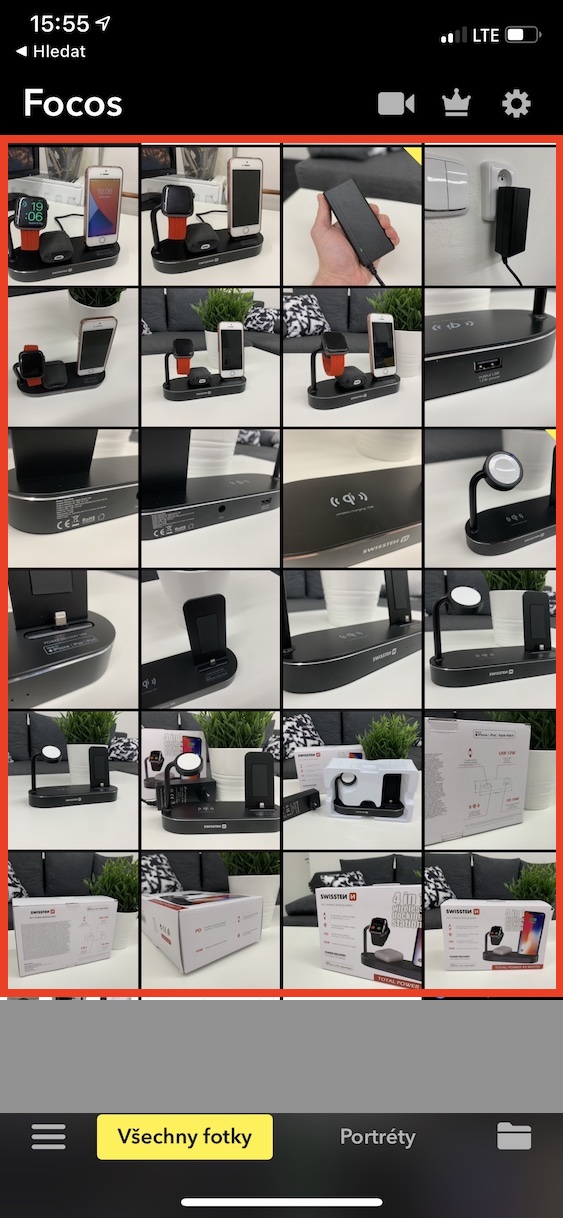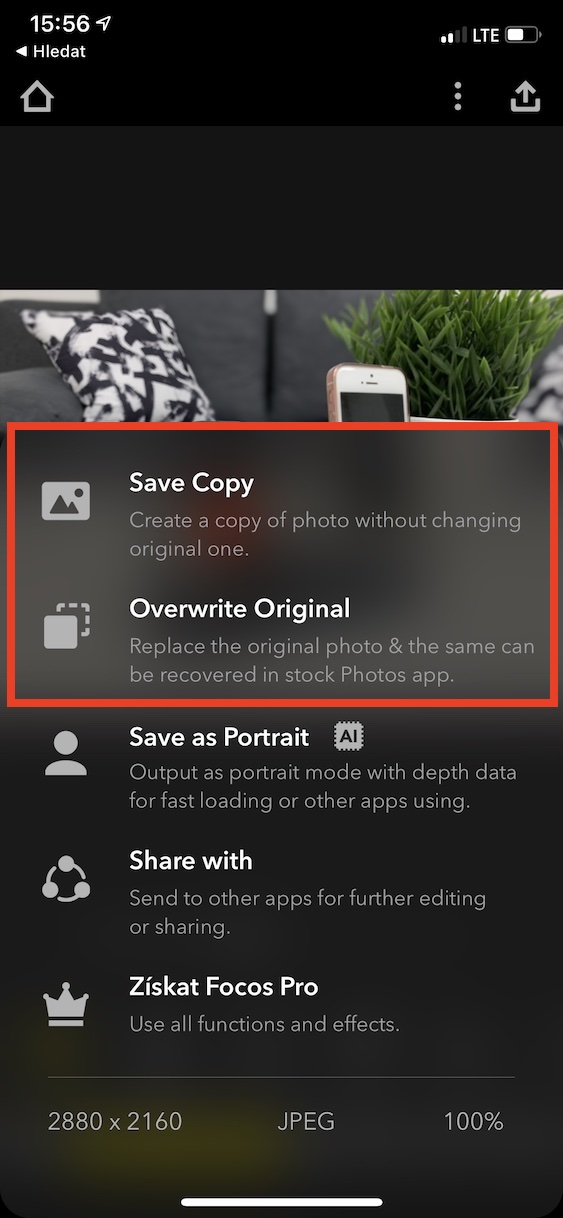एप्पलले पहिलो पटक आईफोन 7 प्लसको साथ पोर्ट्रेट मोड प्रस्तुत गर्यो, जुन दुईवटा लेन्सहरू भएको पहिलो एप्पल फोन थियो। त्यसबेलादेखि, तपाईंले धेरैजसो Apple फोनहरूमा, र एउटा मात्र लेन्स भएकाहरूमा पनि पोर्ट्रेट मोड फेला पार्नुहुनेछ। नयाँ मोडलहरूसँग वास्तविक समयमा फिल्डको गहिराइ गणना गर्न र यसरी सफ्टवेयर पृष्ठभूमि ब्लरिङ गर्न सक्षम हुन पर्याप्त शक्ति छ। यद्यपि, केही प्रयोगकर्ताहरूले अझै पनि पुरानो आईफोनहरू प्रयोग गरिरहेका हुन सक्छन् जुन नेटिभ रूपमा पोर्ट्रेट फोटोग्राफी ह्यान्डल गर्दैनन्। सुसमाचार यो हो कि त्यहाँ विकल्पहरू छन् जुन तपाईंले तिनीहरूलाई यो सुविधा प्रदान गर्न प्रयोग गर्न सक्नुहुन्छ।
यो हुन सक्छ तपाईंलाई चासो

पुरानो आईफोनहरूमा पनि पोट्रेट कसरी लिने
यदि तपाईं आफ्नो iPhone 7 र पुरानोमा पोर्ट्रेट फोटोहरू लिन चाहनुहुन्छ, जसले नेटिभ रूपमा पोर्ट्रेट मोडलाई समर्थन गर्दैन, यो सजिलो छ। तपाईलाई चाहिने भनेको नेटिभ क्यामेरा एप हो, फोकोस एपसँग, जुन एप स्टोरमा नि:शुल्क उपलब्ध छ। एकचोटि तपाईंले Focos अनुप्रयोग डाउनलोड गरिसकेपछि, निम्नानुसार अगाडि बढ्नुहोस्:
- पहिले, तपाईंले क्यामेरा एप प्रयोग गर्न आवश्यक छ तिनीहरूले एक क्लासिक तस्वीर लिए, जसको लागि पृष्ठभूमि धमिलो हुनु पर्छ।
- ध्यानमा राख्नुहोस् कि फोटोको पृष्ठभूमि र अग्रभूमि जति स्पष्ट हुन्छ, पोर्ट्रेट प्रभाव त्यति नै सटीक र राम्रो हुनेछ।
- एकचोटि तपाईंले फोटो खिच्नुभएपछि, तपाईंले अनुप्रयोगमा सार्न आवश्यक छ फोकोस।
- यो अनुप्रयोगको पहिलो सुरुवात पछि, यो आवश्यक छ कि तपाईं फोटो र अन्य सेवाहरूमा पहुँच अनुमति दिनुभयो।
- यो अब Focos एपमा देखा पर्नेछ सबै फोटो, तपाईंले फोटो अनुप्रयोगमा बचत गर्नुभएको छ।
- अब फोटोमा जसमा तपाई पोर्ट्रेट प्रभाव लागू गर्न चाहानुहुन्छ, केवल तपाईको औंलाले क्लिक गर्नुहोस्
- यसले स्वचालित रूपमा कृत्रिम बुद्धिमत्ता द्वारा गणना सुरु गर्नेछ गहिराई तीखोपन। यो प्रक्रिया केहि सेकेन्ड लाग्छ।
- गणना पछि, तपाईंको फोटो धमिलो पृष्ठभूमि संग देखा पर्नेछ।
- यदि अनुप्रयोगले पृष्ठभूमि र अग्रभूमिलाई सही रूपमा पहिचान गर्न असफल भयो भने, तपाईंले भर्खरै ना अग्रभूमि औंला ट्याप, जसले फोकस गर्नेछ।
- तल्लो भागमा तपाईले प्रयोग गर्नुहुन्छ स्लाइडर तपाईं अझै पनि सक्नुहुन्छ क्षेत्र मानको गहिराई सेट गर्नुहोस् ब्लरिङ को एक ठूलो वा कम डिग्री को लागी।
- एकचोटि तपाईंले समायोजनहरू पूरा गरेपछि, शीर्ष दायाँमा क्लिक गर्नुहोस् प्रतिमा बचत गर्नुहोस्।
- एउटा मेनु देखा पर्नेछ जसमा तपाईंले भर्खर छनोट गर्नुपर्नेछ बचत कापी समर्थक प्रतिलिपि बचत गर्नुहोस् जसको मूल ओभरराइट गर्नुहोस् समर्थक मूल छवि ओभरराइट गर्दै।
त्यसैले माथिको प्रक्रिया प्रयोग गरेर, तपाईं सजिलैसँग पुरानो आईफोनहरूमा फोटोहरूलाई पोर्ट्रेट मोडमा रूपान्तरण गर्न सक्नुहुन्छ। अन्य चीजहरू मध्ये, तपाईंले नयाँ यन्त्रहरूमा Focos अनुप्रयोग प्रयोग गर्न सक्नुहुन्छ, यदि तपाईंले पहिले नै खिचेको फोटोको पृष्ठभूमि ब्लर गर्न चाहनुहुन्छ भने। निस्सन्देह, Focos एक धेरै व्यापक अनुप्रयोग हो जसले अनगिन्ती फोटो सम्पादन सुविधाहरू प्रदान गर्दछ - केहि नि: शुल्क उपलब्ध छन् र केहि को लागी तपाईले तिर्नुपर्छ। त्यहाँ Focos Live भनिने भुक्तान सुविधा पनि छ, जसले तपाईंलाई वास्तविक समयमा पृष्ठभूमि ब्लर हेर्न दिन्छ, जब तपाईं फोटो खिच्दै हुनुहुन्छ - नयाँ आईफोनहरूमा क्यामेरा एपमा जस्तै। त्यसोभए यदि तपाइँ Focos मनपर्छ र यसको अधिकतम बनाउन चाहनुहुन्छ भने, विकासकर्ताहरूलाई समर्थन गर्न नडराउनुहोस्।